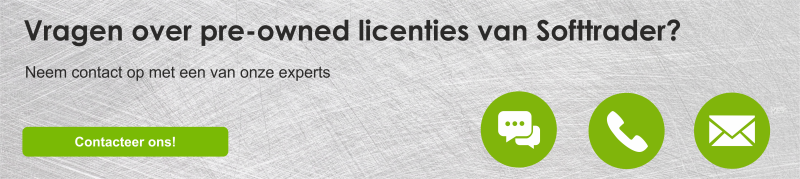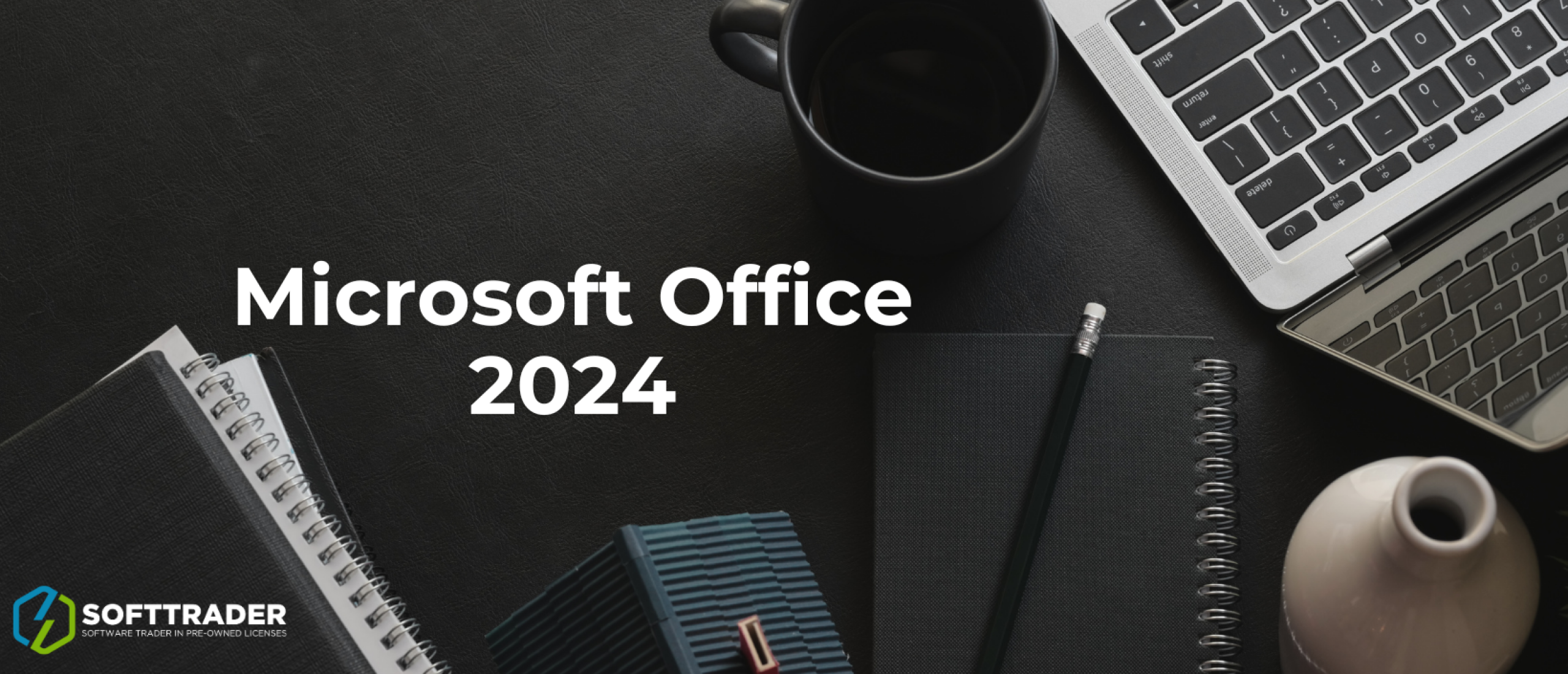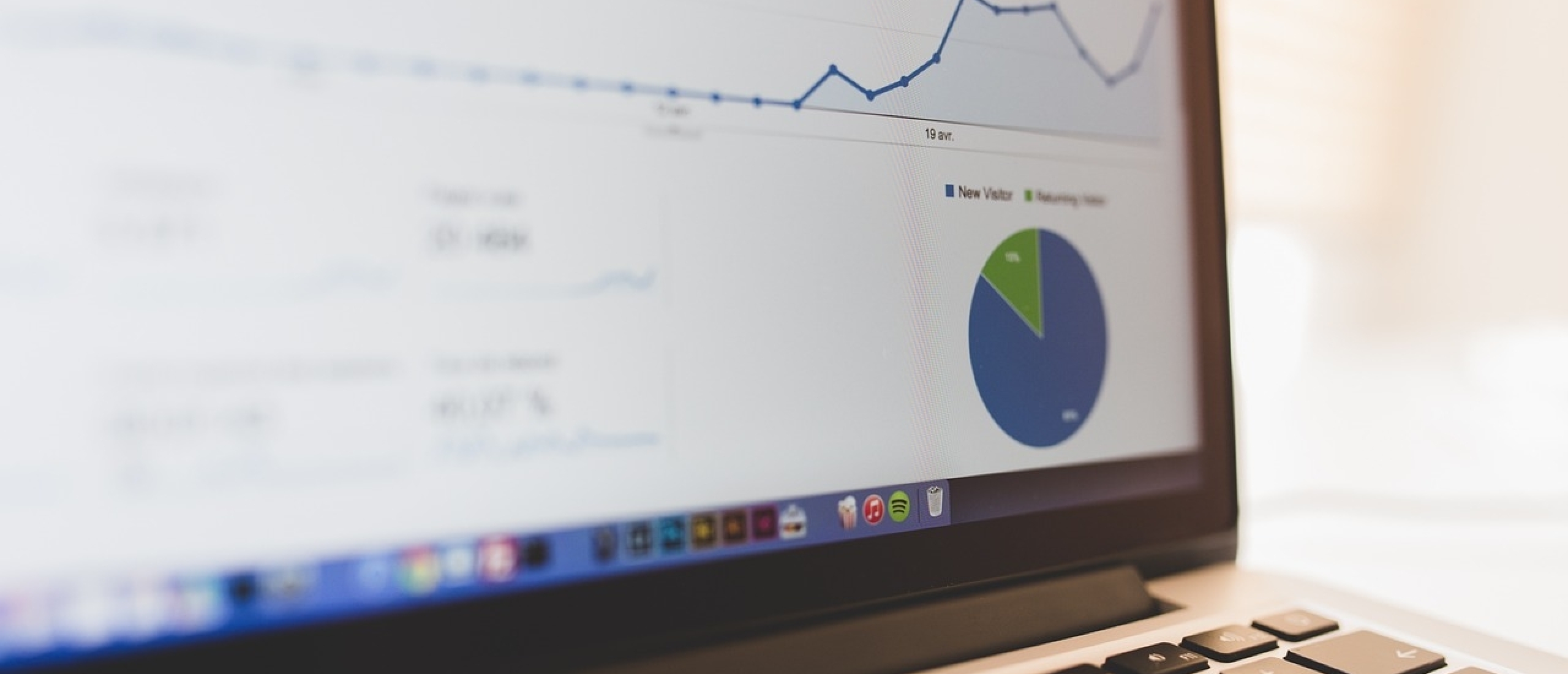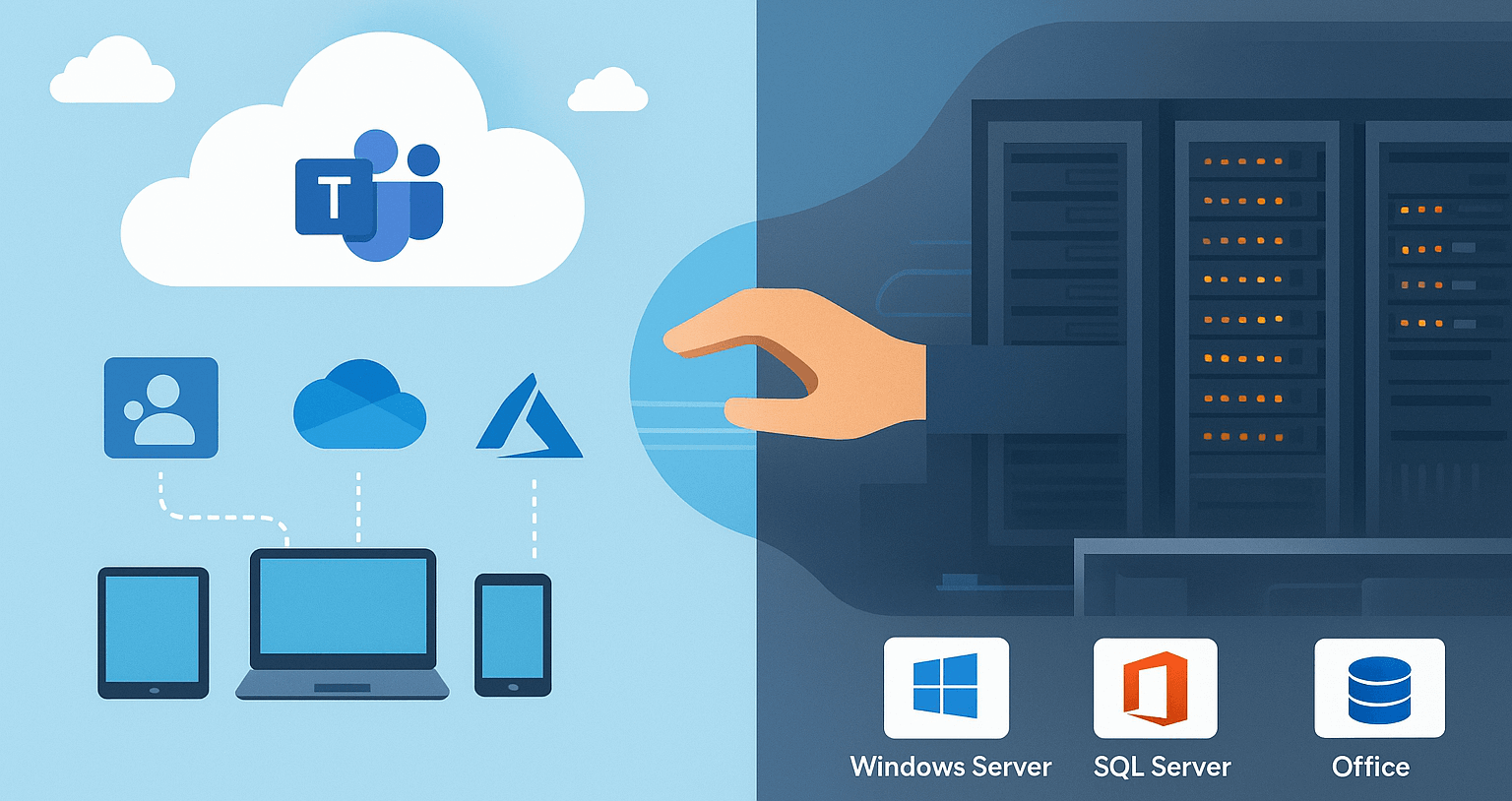Microsoft Word: Handleiding voor beginners
Of u nu uw eerste verslag schrijft of al jarenlang documenten opstelt voor studie of werk, zonder hulpmiddel wordt dit erg lastig. Microsoft Word is hiervoor het hulpmiddel dat u nodig heeft. Word is een betrouwbaar tekstverwerkingsprogramma dat dagelijks door miljoenen mensen gebruikt wordt. Ondanks dat het door zoveel mensen gebruikt wordt, kan het voor beginnende gebruikers een lastig programma zijn om mee aan de slag te gaan. In dit artikel kunt u als beginnend Word gebruiker lezen wat het programma u allemaal te bieden heeft en hoe u efficiënt met het programma aan de slag kan.
Wat is Microsoft Word?
Word is een tekstverwerkingsprogramma waarmee digitale documenten gemaakt en bewerkt kunnen worden. Met Word heeft u beschikking tot allerlei functies die het makkelijker en leuker maken om artikelen, cv’s, verhalen, etc. op te stellen. Word is onderdeel van de Microsoft Office-suite en kan op allerlei verschillende levels gebruikt worden en is dus voor elke gebruiker geschikt. Zo kunt u het thuis gebruiken, maar ook voor werk en/of studie. Deze combinatie van gebruiksvriendelijkheid en geavanceerde functies is wat Word zo’n succesvol programma maakt. Zo kunnen beginnende gebruikers met simpele basisbewerkingen, zoals teksten typen, opslaan en afdrukken aan de slag, terwijl gevorderde gebruikers met sjablonen, inhoudsopgaven en stijlen aan de slag kunnen. Daarbij zijn er in de vorm van spellings- en grammaticacontrole, samenwerkingsmogelijkheden via OneDrive en nog veel meer functies nog veel meer redenen om Word te gebruiken!
Als u Microsoft Word wilt gebruiken, bekijk dan onze Office-pakketten.
Microsoft Word: Basisvaardigheden
De eerste stap voor het schrijven van een tekst via Word, is het starten van een nieuw document. Als u Word opent, komt u over het algemeen altijd in een nieuw document terecht en hoeft u dus zelf verder niks te doen. Mocht er een bestand open staan, en u wilt een nieuw bestand openen, gaat u naar ‘Bestand’ linksboven in de blauwe balk, en vervolgens naar ‘Nieuw’. Zo kunt u in een nieuw bestand aan de slag gaan!
Om het door u gecreëerde bestand een 2e keer te kunnen gebruiken is het van belang dat u uw bestand opslaat. Opslaan kan door wederom naar ‘Bestand’ te gaan linksboven om vervolgens op ‘Opslaan als’ te klikken. Dan moet u de juiste locatie voor waar u het bestand wil opslaan kiezen en het bestand een naam geven zodat u het bestand herkent als u hem weer wil openen.
Om het opgeslagen bestand te kunnen openen, gaat u weer naar ‘Bestand’, dan naar ‘Openen’ en dan kunt u het eerder opgeslagen bestand weer openen door er of eenmalige op te klikken en dan rechtsonder op ‘Openen’ te drukken, of door dubbel te klikken op het desbetreffende bestand.
Als u uw document op papier wilt hebben kunt u via Word het document printen. Zorg ervoor dat uw apparaat is verbonden met een printer, ga vervolgens naar de optie ‘Bestand’ en dan naar ‘Afdrukken’. Hier kunt u bepalen of u het in kleur of zwart-wit, enkel-of dubbelzijdig en in welk papierformaat (A4, A5, enz.) u het bestand geprint wilt hebben.
Microsoft Word: Belangrijke functies
Word kan voor allerlei verschillende redenen gebruikt worden, maar er zijn een aantal belangrijke functies die voor beginners erg van belang kunnen zijn om het gebruik van Word makkelijker en leuker te maken:
- Spellingscontrole: Word controleert automatisch op grammatica- en spellingsfouten terwijl u typt. Zo worden spellingsfouten met rode lijnen en grammatica fouten met blauwe lijnen onderstreept. Door op deze woorden te klikken krijgt u meteen suggesties voor het verbeteren van deze fouten, die u zelf kunt accepteren of negeren.
- Afbeeldingen en tabellen invoegen: tabellen, afbeeldingen, pictogrammen en 3D-modellen kunnen allemaal aan uw bestand toegevoegd worden om het document visueel aantrekkelijker te maken en informatie op een leuke manier op papier kunt zetten.
- Opsommingen en nummeringen: Mocht u in uw bestand een lijstje aan opsomming willen benoemen dan kan dit eenvoudig via zogenoemde ‘bullet points’. Er zijn verschillende stijlen (bolletjes, streepjes, nummers, etc.) die u kunt gebruiken.
- Sneltoetsen: Met sneltoetsen kunt u op een snellere manier tot bepaalde functies komen. Dit maakt het gebruik van Word leuker en efficiënter. Een verdere uitleg over de sneltoetsen die Word te bieden heeft kunt u onder het kopje ‘Efficiënt werken’ vinden.
Microsoft Word: Opmaak en Lay-out
Om een overzichtelijk en goed uitziend bestand te creëren, zijn er een aantal functies binnen Word die u kunt gebruiken:
- Lettertype en -grootte aanpassen naar de door u gewenste grootte en het door u gewenste lettertype.
- Tekst vet, cursief of onderstreept maken. Dit kunt u doen door op respectievelijk de icoontjes ‘B’, ‘I’ of ‘U’ te klikken. Deze icoontjes zijn linksboven, onder de lettertype functie te vinden.
- Door gebruik te maken van ‘Stijlen’ kunt u uw bestand nog overzichtelijker maken. Zo kunt u bijvoorbeeld de titel aan Kop 1 koppelen, subtitels aan Kop 2 en daaronder gebruikte paragrafen en of andere alinea’s aan Kop 3. Op deze manier kunt u ook zeer gemakkelijk een automatische inhoudsopgave maken. Deze kunt u vinden onder het kopje ‘Verwijzingen’ in de blauwe balk bovenin. Daar staat helemaal links de optie ‘Inhoudsopgave’. Als u daarop klikt en vervolgens een keuze maakt uit de verschillende opties, kunt u vervolgens alle (sub-)titels en alinea’s die u aan de ‘Kop-opties’ koppelt, automatisch in deze inhoudsopgave laten zetten.
Microsoft Word: Sneltoetsen en efficiënt werken
Een van de manieren waarop u zeer efficiënt te werk kunt gaan met Word, is door gebruik te maken van sneltoetsen. Sneltoetsen zijn toetsencombinaties of functietoetsen die ervoor zorgen dat u snel toegang krijgt tot bepaalde functies die u anders alleen via menu’s kunt gebruiken. Deze functies worden geactiveerd door de toets Ctrl ingedrukt te houden, om vervolgens de desbetreffende letter, die bij de gewenste functie hoort in te drukken. Veel gebruikte voorbeelden van sneltoetsen zijn de volgende:
- Ctrl+S = document opslaan.
- Ctrl+C = Geselecteerde inhoud kopiëren.
- Ctrl+V = geselecteerde inhoud plakken.
- Ctrl+A = volledige documentinhoud selecteren.
- Ctrl+B = geselecteerde tekst vetgedrukt maken.
- Ctrl+I = geselecteerde tekst cursief maken.
- Ctrl+Z = vorige actie ongedaan maken.
- Ctrl+F = zoeken naar een woord in uw volledige bestand.
- Ctrl+P = bestand printen
Daarbuiten kunt u met Word gebruik maken van sjablonen. Door middel van deze sjablonen kunt u zeer eenvoudig en snel brieven, verslagen, cv’s en andere documenten. Deze sjablonen zijn kant-en-klare documenten waarbij de opmaak en structuur bij inbegrepen zit en waar in de meeste gevallen een voorbeeldtekst gegeven wordt, zodat u een beeld heeft van hoe het document eruit komt te zien. Gebruik maken van sjablonen kost minder tijd en voorkomt eventuele fouten in de opmaak van uw document. Zeker voor beginnende gebruikers kan dit goed van pas komen zodat u niet met marges en kopteksten bezig hoeft te zijn.
Daar komt nog bij dat u met Word ook kunt samenwerken via OneDrive. Op deze manier kunt u samen met anderen tegelijkertijd in 1 document werken. Dit doet u allemaal op uw eigen apparaat. Als u het desbetreffende document opslaat in OneDrive, kunt u anderen uitnodigen, zodat zij tegelijkertijd met u het document kunnen bekijken en/of bewerken. Op het moment dat u samen in het bestand aan het werken bent kunt u ook zien wat anderen aanpassen in het bestand waarbij de namen van de personen die op dat moment bezig zijn weergegeven worden zodat u op de hoogte bent wat er gebeurt en wie deze aanpassingen doet.
Hoe werkt samenwerken in OneDrive:
- Document opslaan in uw OneDrive-map.
- Klik op ‘Delen’.
- Nodig mensen uit via e-mail of kopieer de link en deel deze.
- Kies of u de rest van de groep alleen wilt laten lezen of ook wil laten bewerken.
Koop betaalbare Microsoft Office-licenties
Bent u op zoek naar betaalbare Microsoft Office-licenties en wilt u tot 70% besparen op kosten? Softtrader biedt tweedehands Microsoft-licenties aan tegen ongeëvenaarde prijzen! Mocht u geïnteresseerd zijn, vraag een offerte aan.
Heeft u vragen? Neem contact met ons op!
Voor meer informatie over welke Microsoft-software en licenties het beste voor u zijn, nkunt u contact met ons opnemen. Wij zijn bereikbaar van maandag t/m vrijdag van 9:00 tot 17:00 uur.
- +31 24 202 21 03
- info@softtrader.nl
- www.softtrader.nl